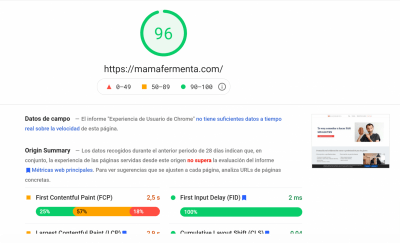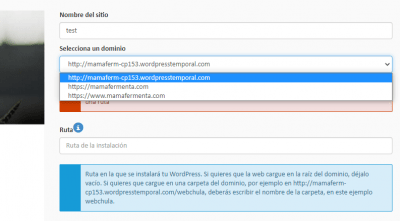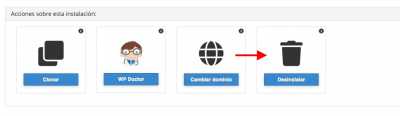Hace mucho tiempo que tengo mi sitio en Webempresa. He trasteado mucho con ella, muchas veces sin conocimiento. Otras veces he contratado servicios de profesionales para que toquen código, cosas de Woocommerce, CSS, javascrip... Entonces mi sensación ahora es que todo está muy toqueteado, que deben haber cosas sueltas por ahí inutiles o mal puestas, y que lo mejor seria empezar de cero, una especie de reset, y volver a empezar, instalar Wordpress, los plugins... etc. Está sensación tiene fundamento?
Si me decido a hacerlo, ¿que pasos debo seguir? Me gustaria hacer una instalación manual de Wordpress. ¿Algún tutorial? Cuanto más detalle en los pasos mucho mejor. Y se puede poner un aviso tipo "Web en construcción"?
No se si hay una solución intermedia.... una especie de reset que mantenga la web con todas sus páginas y entradas, que toque el core del hosting... dejandolo limpio.... ya ves que no tengo mucha experiencia... jajajaja!
Gracias
Contenido solo visible a usuarios registrados
Hola Jordi,
Por desgracia no hay una especie de reset como dices, lo que puedes hacer es migrar páginas y entradas a otra web como comentas para irlas trabajando a tu manera ya que existen métodos para vaciar como tal los cambios realizados en el tema pero siempre quedarán residuos en la base de datos, igualmente comentarte que no veo una mala puntuación en google:
Por lo que puedes en lugar de centrarte en hacer una nueva (al menos que eso quieras) puedes mejorar un poco la versión móvil de la web > https://www.webempresa.com/blog/como-mejorar-la-velocidad-de-wordpress.html, puedes seguir nuestras guias de aceleracion.
Por otro lado si quieres cambiarlo todo y hacer lo que comentas primero tendrias que instalar un nuevo wordpress (para no dejar inoperativo el sitio) en una carpeta dentro de tu hosting, para ello > https://www.webempresa.com/blog/instalar-wordpress-facilmente-hosting-cpanel.html, verifica esta guia y ten muy en cuenta que donde indica ruta, dbes ingresar algo como nuevo, algun nombre que puedas darle a la carpeta que sera con la que ingresaras al wordpress luego.
Como vez se involucran varios procesos por lo que aun nos falta el poder migrar el contenido, para mantener el foro organizado vamos a dejar hasta este paso de instalación del nuevo sitio esta consulta por si surgen dudas durante el proceso de instalacion poder resolverlas y luego en otra consulta se ve el tema de migrar solo paginas y entradas con su contenido.
Un saludo 🖐️
Hola @argenis, no te acabo de entender. Voy a optar por comenzar de cero. Dices que:
ten muy en cuenta que donde indica ruta, dbes ingresar algo como nuevo, algun nombre que puedas darle a la carpeta que sera con la que ingresaras al wordpress luego.
tendria que instalar un nuevo wordpress y ponerlo en una ruta tipo "miwebtemporal" si? Por cierto, me han comentado que es mejor hacer una instalación manual de Wordpress, es así? hay algún tuto?
Yo había pensado bajarme una copia de los posts con su media/comentarios y alguna página como la home/legales (el resto lo puedo volver a crear de cero), después borrar el sitio e instalar un nuevo wordpress. Solo me quedaria importar desde mi pc el backup y crear las webs. ¿eso es viable? Seguro que hay algo que se me escapa cuando tu me has recomendado otro camino si?
Hola Jordi,
Cuando mi compañero @argenis comenta "debes ingresar algo como nuevo" se reefiere al nombre de la carpeta donde se instalará Wordpress, por ejemplo, es muy común que nuestros clientes nombren a esta carpeta o directorio como "test", "pruebas", "clon", "nuevo", de tal manera que para ingresar a este nuevo Wordpress utilizarías la siguiente URL -> Contenido solo visible a usuarios registrados, esto en caso de que llamaras a la carpeta o directorio con el nombre de "test".
Mi recomendación es que utilices los instaladores de Wordpress de Webempresa, ya que si lo hicieras manualmente además de que el proceso puede serte confuso y laborioso perderías la capacidad de gestionar tu Wordpress desde WpCenter, así como otros beneficios y funciones a través de las herramientas desarrolladas por Webempresa, las cuales facilitan la gestión de tu sitio web, pero si quieres hacer la instalación manual (que no le veo beneficio alguno, si no por el contrario) puedes revisar el siguiente enlace -> https://guias.webempresa.com/preguntas-frecuentes/instalar-wordpress-manualmente/
Saludos 🙂
@bulmaro-webempresa ok, entonces los pasos serán:
- Instalar un nuevo wordpress en una carpeta tipo https://mamafermenta.com/test
- Exportar el contenido de https://mamafermenta.com/ a https://mamafermenta.com/test
Voy bien? Si no es así, me puedes hacer el favor de hacerme un resumen para dumys?
Hola Jordi,
Sí, efectivamente este sería el proceso, tal cual lo has planteado:
1.- Instalar Wordpress en un directorio con nombre "test".
2.- Exportar los contenidos que desees conservar a través de la herramienta de exportación nativa de Wordpress.
3.- Importar los contenidos previamente exportados desde el nuevo Wordpress a través de la herramienta nativa de importación.
4.- Si requieres exportar imágenes o contenidos multimedia te sugiero que lo hagas manualmente, es decir:
- Comprimes en formato zip el directorio de Contenido solo visible a usuarios registrados la carpeta de uploads.zip
La herramienta nativa de Wordpress puedes instalarla y usarla desde Herramientas -> Exportar y Herramientas -> Importar.
Saludos 🙂
@bulmaro-webempresa Lo he estado pensando y creo que lo voy a hacer mas fácil: a ver como lo ves:
- Hago copia del contenido en mi PC (entradas, comentarios, media...)
- Borro todo el sitio.
- Instalo de nuevo wordpress e importo la copia de mi pc.
Esto es más fácil y creo que en una hora lo tengo en marcha. Dime se ves posibles errores, si se me escapa algo, etc. Si teneis por aquí algún (o algunos) tutorial paso a paso de cada punto.
Gracias de nuevo
Hola Jordi,
Nunca es recomendable eliminar el sitio en producción ya que en caso de algún error en el archivo de importación no tendrás un punto de retorno o como poder verificar el archivo nuevamente, lo mejor es realizar los pasos que te comenta Bulmaro:
- Crear un nuevo wordpress
- Exportar el contenido de tu sitio actual
- Importarlos en el nuevo
De esta forma te aseguras que no tengas errores y que todo salga como debe ser, la única alternativa donde es viable lo que comentas es en caso de que estés 100% seguro que tu archivo de importación va a funcionar con todo lo que necesitas. Si no estas seguro lo mejor es seguir los pasos previamente nombrados.
Un saludo 🖐️
@argenis Gracias, creo que me has convencido. Tenéis algún tutorial con todo el proceso?
Hola Jordi,
Para la instalacion del nuevo wordpress puedes seguir esta guia > https://www.webempresa.com/blog/instalar-wordpress-facilmente-hosting-cpanel.html. Y para la exportacion e importacion del contenido utilizas el gestor directo de wordpress que sería: Herramientas > exportar > seleccionas entradas y páginas.
Luego en el nuevo sitio Herramientas > Importar > subes el contenido. Este sería el proceso, si tienes alguna duda durante el proceso nos comentas.
Un saludo 🖐️
@argenis ok gracias. Estoy en ello. Pero quiero asegurarme que lo hago bien.
En "Selecciona el dominio" me salen 3 opciones
Cual es la buena?
Supongo que en "Ruta" deberia poner "test"? Esto es el directorio?
Hola Jordi,
Selecciona la segunda opción, Contenido solo visible a usuarios registrados ; en ruta escribe test
Saludos
@bulmaro-webempresa Llevo con esto un par de horas y ya veo donde me he metido... Es mucho trabajo.
Así que voy a tirarme atrás (lo siento por la perdida de tiempo). Para borrar la carpeta "Test" y todo lo añadido, como lo hago?